イラストレーターのショートカットキーについてご紹介します。
ショートカットキーを使うメリットは、作業効率の向上です。
マウスを使っても操作は可能ですが、ショートカットキーを使うことで一回の操作の時間が5-20秒程度短縮されたりします。
一つ一つの短縮は大きくないようにも重いますが、作業時間が増えれば増えるほどその差は大きくなっていきますので、是非ご活用してみてください。
【早見表】Illustrator(イラレ)のショートカットキーを一覧で解説
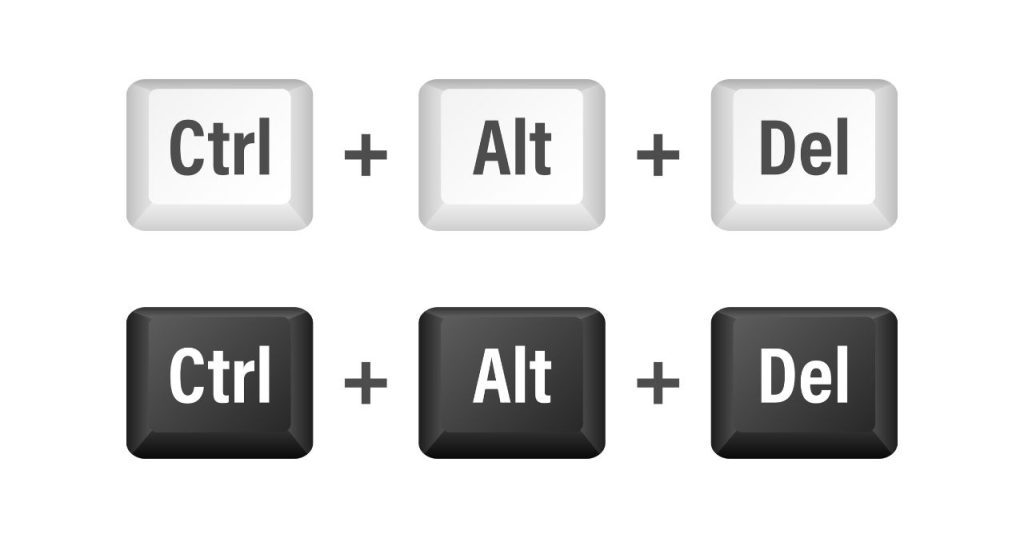
イラストレーターのショートカットキーを一覧で解説します。
使うジャンルに合わせてそれぞれに表をまとめたので参考にしてみてください。
- 日常でよく使うイラレのショートカットキー
- 画面の拡大・縮小などの表示に関するショートカットキー
- ツールの切り替えに使うショートカットキー
- 編集に関連するショートカットキー
- パネルの表示・非表示に関するショートカットキー
- ファイル操作に関するショートカットキー
- テキストやフォントに関連するショートカットキー
- 図形描画に関連するショートカットキー
- オブジェクトに関連するショートカットキー
- 配色に関連するショートカットキー
- 選択に関連するショートカットキー
日常でよく使うイラレのショートカットキー
以下は日常でよく使う基本操作のショートカットキーをまとめたものです。
| 機能 | Windows | Mac |
|---|---|---|
| コピー | Ctrl+C | ⌘+C |
| ペースト | Ctrl+V | ⌘+V |
| カット | Ctrl+X | ⌘+X |
| 保存する | Ctrl+S | ⌘+S |
| ひとつ戻る | Ctrl+Z | ⌘+S |
| ひとつ進む | Ctrl+Shift+Z | ⌘+Shift+Z |
画面の拡大・縮小などの表示に関するショートカットキー
画面操作に関するショートカットキーです。
「画面サイズに拡大」「100%等倍で表示」「ツールバーとパレット 表示/非表示」などは、レイアウト確認の際など、非常に使い勝手が良いので覚えておきましょう。
| 機能 | Windows | Mac |
|---|---|---|
| 拡大 | Ctrl++ | ⌘++ |
| 縮小 | Ctrl+- | ⌘+- |
| 100%等倍で表示 | Ctrl+1 | ⌘+1 |
| 画面サイズに拡大 | Ctrl+0 | ⌘+0 |
| アウトライン・プレビュー表示の切替 | Ctrl+Y | ⌘+Y |
| グリッド表示/非表示 | Ctrl+¥ | ⌘+¥ |
| 定規 表示/非表示 | Ctrl+R | ⌘+R |
| ツールバーとパレット 表示/非表示 | Tab | Tab |
ツールの切り替えに使うショートカットキー
ツールの切り替えに使うショートカットキーをまとめました。
デザインやグラフィック作成時に切り替えの多い機能をまとめましたのでこちらも是非覚えておきましょう。
| 機能 | Windows | Mac |
|---|---|---|
| 選択ツール | V | V |
| ダイレクト選択ツール | A | A |
| ペンツール | P | P |
| アンカーポイントの追加 | Shift + + | Shift + + |
| アンカーポイントの削除ツール | – | – |
| 長方形ツール | M | M |
| 楕円形ツール | L | L |
| 直線ツール | ¥ | ¥ |
| ハサミツール | C | C |
| 線幅ツール | W | W |
編集に関連するショートカットキー
編集に関連するショートカットキーはデザイン制作の際に最も多様するショートカットなので必ず覚えておきましょう。
| 機能 | Windows | Mac |
|---|---|---|
| 作業の取り消し | Ctrl+Z | ⌘+Z |
| やりなおし | Ctrl+Shift+Z | ⌘+Shift+Z |
| コピー | Ctrl+C | ⌘+C |
| ペースト | Ctrl+V | ⌘+V |
| カット | Ctrl+X | ⌘+X |
| 前面にペースト | Ctrl+F | ⌘+F |
| 背面にペースト | Ctrl+B | ⌘+B |
| 同じ位置にペースト | Ctrl+Shift+V | ⌘+Shift+V |
| すべてのアートボードにペースト | Ctrl+Alt+V | ⌘+Option+V |
| 書式なしでペースト | Ctrl+Alt+Shift+V | ⌘+Option+Shift+V |
パネルの表示・非表示に関するショートカットキー
使用頻度の高いパネルのショートカットキーをまとめました。
「レイヤー」「パスファインダ」「カラー」「透明」あたりは非常に使用頻度が高いパネルなので覚えておきましょう。
| 機能 | Windows | Mac |
|---|---|---|
| Tab | Tab | Tab |
| ブラシ | F5 | F5 |
| カラー | F6 | F6 |
| レイヤー | F7 | F7 |
| アピアランス | Shift+F5 | Shift+F5 |
| 線 | Shift+F6 | Shift+F6 |
| パスファインダ | Ctrl+Shift+F9 | ⌘+Shift+F9 |
| 透明 | Ctrl+Shift+F10 | ⌘+Shift+F10 |
ファイル操作に関するショートカットキー
ファイル操作に関するショートカットキーをまとめました。
「保存」「ファイルを開く」「配置」などは頻出なので覚えておきましょう。
| 機能 | Windows | Mac |
|---|---|---|
| 新規ファイル | Ctrl+N | ⌘+N |
| ファイルを開く | Ctrl+W | ⌘+W |
| 閉じる | Ctrl+O | ⌘+O |
| 保存 | Ctrl+S | ⌘+S |
| 別名で保存 | Ctrl+Shift+S | ⌘+Shift+S |
| 複製を保存 | Ctrl+Alt+S | ⌘+Option+S |
| 配置 | Ctrl+Shift+P | ⌘+Shift+P |
テキストやフォントに関連するショートカットキー
テキストやフォントに関連するショートカットキーをまとめました。
テキストやフォントに関連する操作は、値を入力して実行する場合も多いですが、文字のアウトライン化などは納品時によく使うので覚えておくと良いでしょう。
| 機能 | Windows | Mac |
|---|---|---|
| 文字パネル表示 | Ctrl+T | ⌘+T |
| 文字を大きくする | Ctrl+Shift+> | ⌘+Shift+> |
| 文字を小さくする | Ctrl+Shift+< | ⌘+Shift+< |
| ベースラインを上げる | Ctrl+Shift+↓ | ⌘+Shift+↓ |
| ベースラインを下げる | Ctrl+Shift+↑ | ⌘+Shift+↑ |
| カーニングを調整する | 文字間を選択した状態で Alt+ ← または → | 文字間を選択した状態で Option+ ← または → |
| 文字のアウトライン化 | Ctrl+Shift+O | ⌘+Shift+O |
図形描画に関連するショートカットキー
以下に図形描画に関連するショートカットキーをまとめました。
「グループ化/解除」、「クリッピングマスクの作成/解除」や、「塗りと線の入れ替え」は使用頻度も高く非常にコスパのよよいショートカットキーなので覚えておきましょう。
| 機能 | Windows | Mac |
|---|---|---|
| 新規レイヤー作成 | Ctrl+L | ⌘+L |
| グループ化 | Ctrl+G | ⌘+G |
| グループ化解除 | Ctrl+Shift+G | ⌘Ctrl+Shift+G |
| 中心から描画 | Alt+ドラッグ | Option+ドラッグ |
| 塗りと線の入れ替え | Shift+X | Shift+X |
| パスの連結 | Ctrl+J | ⌘+J |
| クリッピングマスクの作成 | Ctrl+7 | ⌘+7 |
| クリッピングマスクの解除 | Ctrl+Alt+7 | ⌘+Option+7 |
オブジェクトに関連するショートカットキー
オブジェクトに関連するショートカットキーをまとめました。
オブジェクトの前後を入れ替えるためのショートカットキーや、「直前の変形繰り返し」など覚えておけば作業速度に差がでるショートカットばかりなので覚えておきましょう。
| 機能 | Windows | Mac |
|---|---|---|
| オブジェクトを前面に | Ctrl+] | ⌘+[ |
| オブジェクトを背面に | Ctrl+] | ⌘+] |
| オブジェクトを最前面に | Ctrl+Shift+[ | Ctrl+Shift+[ |
| オブジェクトを最背面に | Ctrl+Shift+] | Ctrl+Shift+] |
| 直前の変形を繰り返し | Ctrl+D | ⌘+D |
配色に関連するショートカットキー
配色に関連するショートカットキーをまとめました。
非常にどれも使用頻度が高いですが、ショートカットを使えていない人も多いので覚えておくと差別化できるポイントになるでしょう。
| 機能 | Windows | Mac |
|---|---|---|
| カラーパネル表示 | F6 | F6 |
| 塗りと線を切り替える | X | X |
| 塗りと線を初期値にする | Shift+X | Shift+X |
| 塗りまたは線を「なし」にする | / | / |
| スポイトツール | I | I |
選択に関連するショートカットキー
選択に関連するショートカットキーをまとめました。
「作業アートボード内の全てを選択」などは覚えておくと非常に便利なショートカットキーなので覚えておきましょう。
| 機能 | Windows | Mac |
|---|---|---|
| 全てを選択 | Ctrl+A | ⌘+A |
| 作業アートボードの全てを選択 | Ctrl+Alt+A | ⌘+Option+A |
Illustrator(イラレ)のショートカットのカスタマイズ・設定方法
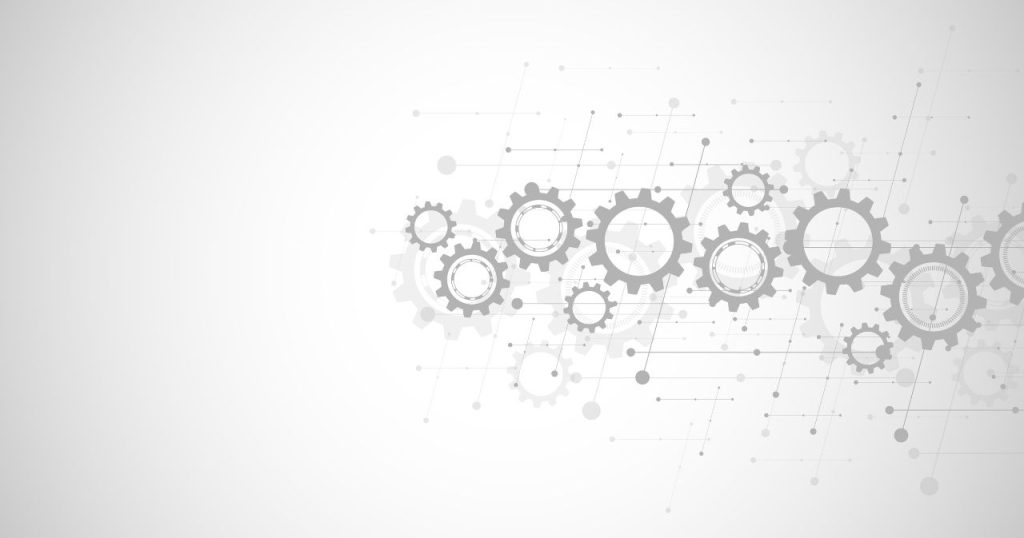
イラストレイターのショートカットキーをカスタマイズする方法を紹介します。
ショートカットキーのカスタマイズは、上部メニューパネルの「編集>キーボードのショートカットキー」を選択、または以下のショートカットキーで呼び出し可能です。
- WIN:Ctrl+Shift+Option+K
- MAC:⌘+Shift+Option+K
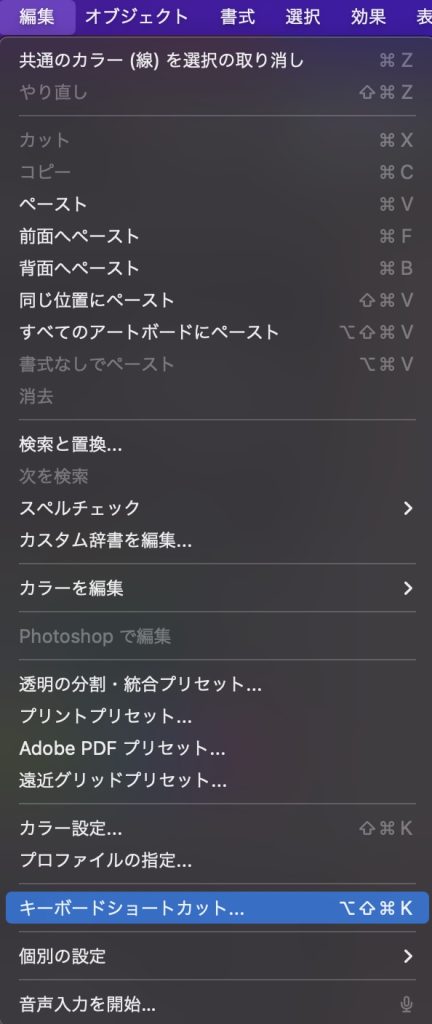
キーボードショートカットパネルが表示されたら、変更したいショートカットキーを選択し、任意のショートカットキーに変更すれば完了です。
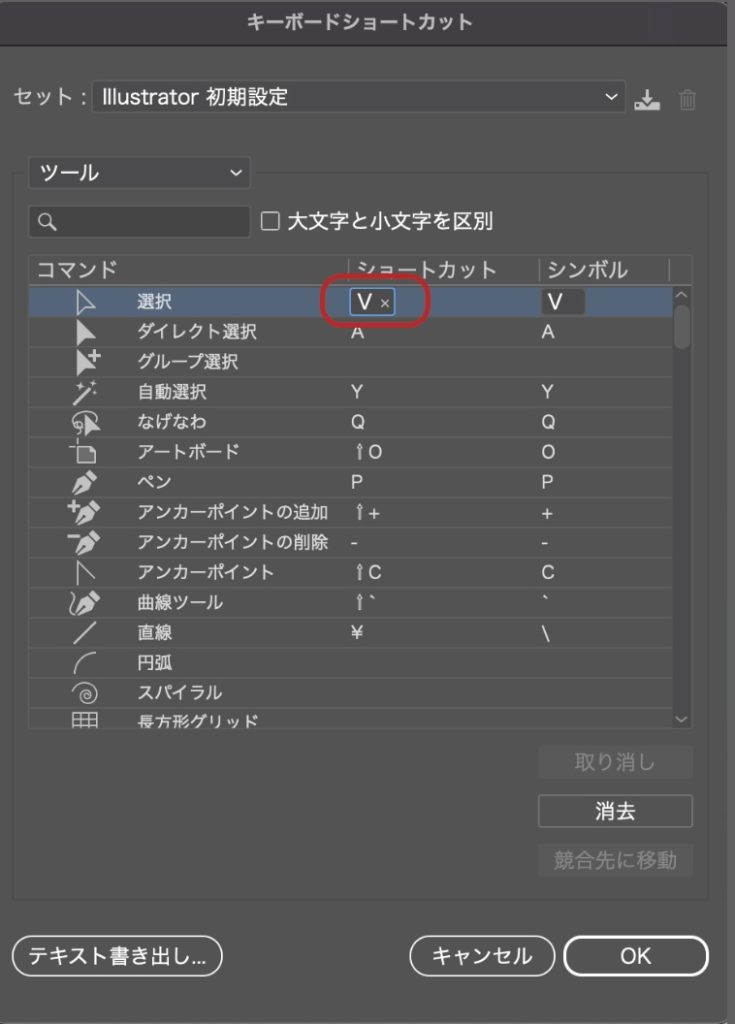
機能から覚えよう|Illustrator(イラレ)のショートカットキーの覚え方
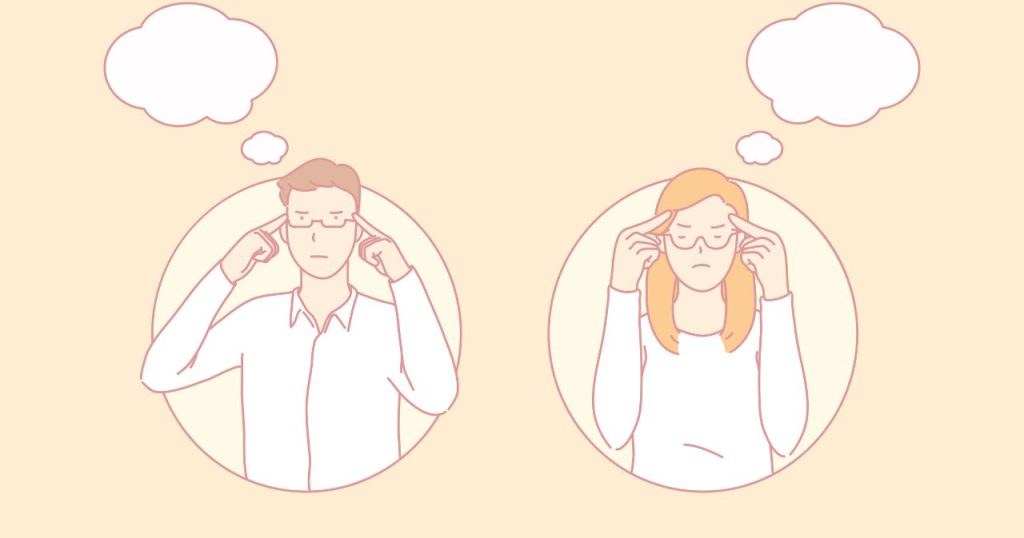
イラストレーターでは、非常に多くのショートカットキーがあります。
しかし、これほどにたくさんあるとどれから覚えていいかわからず大変ですよね。
以下で、日常的に利用頻度の高いショートカットキーのみをまとめたので、まずはここから覚えていきましょう。
使用頻度の高い高コスパショートカットキー
| 機能 | Windows | Mac | 覚え方 |
|---|---|---|---|
| 選択ツール | V | V | |
| ダイレクト選択ツール | A | A | |
| ペンツール | P | P | ペンのPと覚える |
| 長方形ツール | M | M | |
| 楕円形ツール | L | L | |
| テキストツール | T | T | テキストのTと覚える |
| スポイトツール | I | I | |
| 線/塗りの入れ替え | X | X | |
| コピー | Ctrl+C | ⌘+C | コピーのCと覚える |
| ペースト | Ctrl+V | ⌘+V | |
| 同じ位置に貼り付け | Ctrl+F | ⌘+F | |
| 最前面に移動 | Ctrl+Shift+[ | ⌘+Shift+[ | |
| 最背面に移動 | Ctrl+Shift+] | ⌘+Shift+] | |
| テキストのアウトライン化 | Ctrl+Shift+O | ⌘+Shift+O | |
| グループ化 | Ctrl+G | ⌘+G | グループのGと覚える |
| グループ化解除 | Ctrl+Shift+G | ⌘+Shift+G | グループのGと覚える |
| クリッピングマスクの作成 | Ctrl+7 | ⌘+7 |
上記のように、一部語呂合わせで覚えやすいショートカットがありますので、意識して使っていると、自然と覚えることができますよ。
まとめ
イラストレーターなどのデザインソフトは同じアクションを何度も繰り返して操作を行います。
マウスを使った直感的な操作もできますが、操作時間を短縮できるショートカットキーを覚えれば大幅な時間短縮が可能です。
しかし、ショートカットキーの数は膨大で全てを一度に覚えるのは非常に難しいでしょう。
まずは基本的なショートカットキーを覚えた上で、自分がよく使うなと感じたショートカットキーを覚え足していくようにするのがおすすめです。
記事に書いたショートカットキーは実用的なものばかりなので、是非活用してみてください。


コメント